Watermark là một hình ảnh, nội dung văn bản trong mờ hay còn gọi là dấu xác thực, được chèn phía sau văn bản trong tài liệu word. Thông thường, những người soạn thảo văn bản muốn để lại dấu ấn bản quyền cho mình. Bạn cũng có thể tạo tem của riêng mình cho các tài liệu bạn tạo.
Bài viết dưới đây hướng dẫn cách thêm watermark trên văn bản word 2010.
Thêm hình mờ vào tài liệu
Bước 1: Mở văn bản word muốn thêm watermark và chọn thẻ Page Layout trên thanh menu của Microsoft Word 2010.
Bước 2: Trong thẻ Page Layout chọn Watermark và chọn kiểu watermark mà bạn muốn.
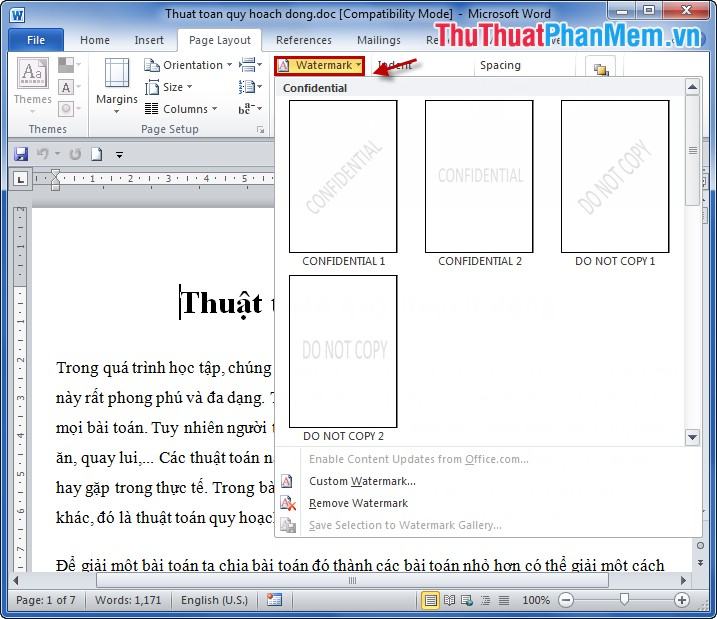
Hình mờ đã chọn sẽ được thêm vào sau tất cả các trang văn bản trong tài liệu từ.
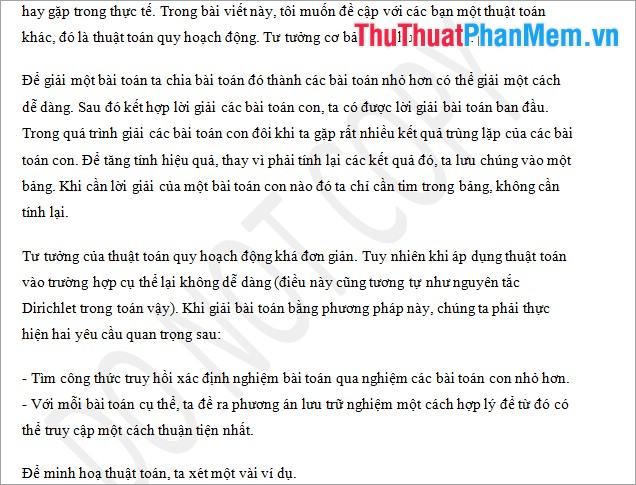
Xóa hình mờ khỏi tài liệu
Khi không muốn sử dụng hình mờ trên tài liệu của mình, bạn có thể xóa hình mờ khỏi tài liệu word một cách dễ dàng. Bạn chọn thẻ Page Layout -> Watermark -> Remove Watermark.
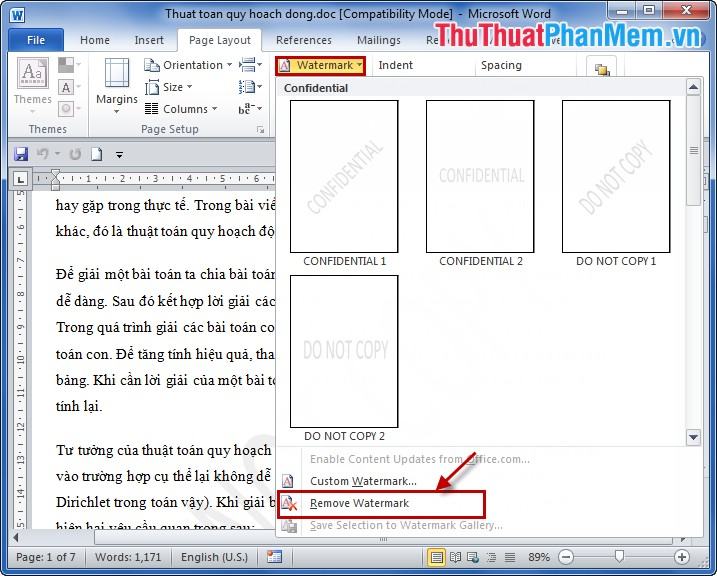
Tạo kiểu Watermark của riêng bạn cho tài liệu
Nếu không thích các mẫu watermark có sẵn trong word, bạn có thể tự tạo kiểu watermark cho tài liệu của mình. Có thể được sử dụng như một hình mờ văn bản hoặc hình ảnh. Chọn Bố cục trang -> Hình mờ -> Hình mờ tùy chỉnh.
1. Thêm hình mờ văn bản.
Hộp thoại Printed Watermark xuất hiện, chọn Text watermark và thiết lập một số thông tin.
ngôn ngữ: Chọn ngôn ngữ cho văn bản.
Thư: Nhập văn bản được hiển thị.
chữ viết tay: Chọn phông chữ cho văn bản.
Kích cỡ: Chọn cỡ chữ cho văn bản.
Màu sắc: Chọn một màu phông chữ cho văn bản.
Layout: Chọn hướng chữ (Diagonal: đường chéo, Horizontal: chiều ngang).
Sau khi thiết lập thông tin, chọn OK.
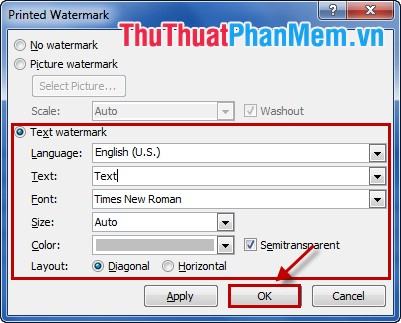
Kết quả sau khi thêm văn bản Watermark.
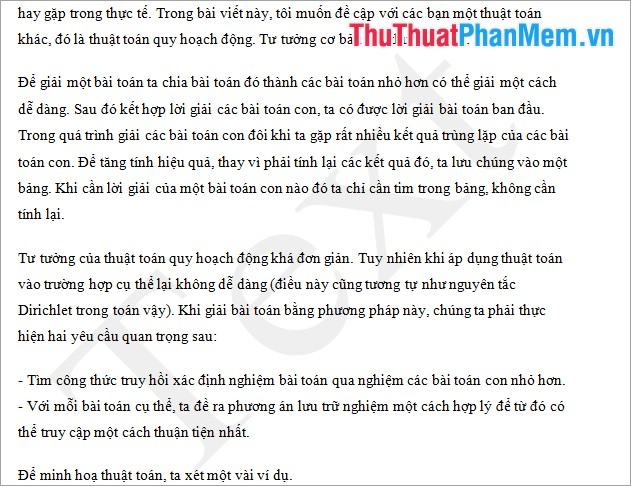
2. Thêm Hình mờ Hình ảnh.
Nếu bạn muốn thêm một hình ảnh, trong hộp thoại Printed Watermark, chọn Picture watermark. Sau đó bấm vào Chọn ảnh, chọn hình ảnh bạn muốn thêm làm hình nền mờ, rồi bấm vào Chèn.
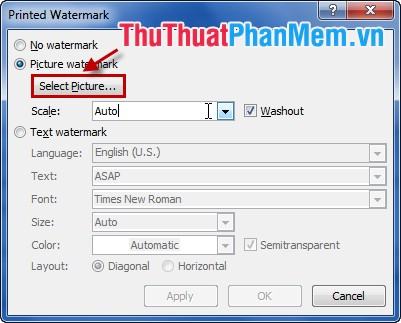
Bạn có thể chọn độ rộng cho ảnh ở mục Scale, đánh dấu vào ô này trước rửa để đặt hình ảnh làm hình mờ phía sau văn bản. Sau đó bạn chọn OK.
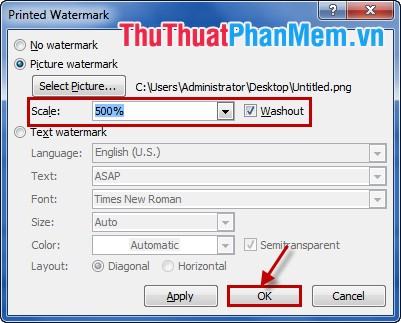
Sau khi thêm watermark hình ảnh, bạn sẽ nhận được kết quả như sau:
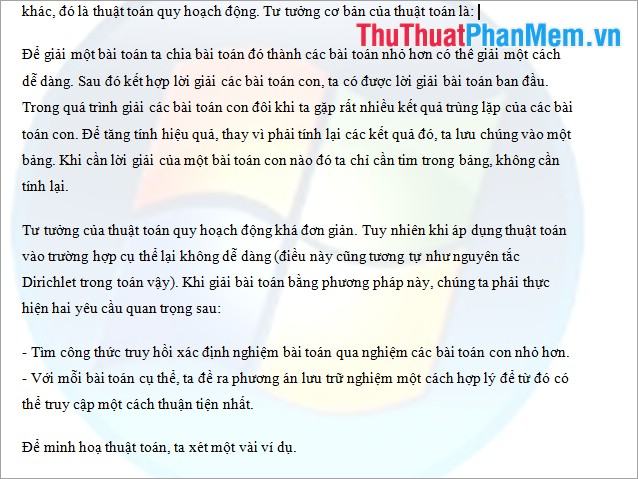
Với các bước đơn giản trên, bạn có thể tự tạo watermark để thêm vào văn bản trong tài liệu word. Chúc may mắn!
Bạn thấy bài viết Tạo Watermark cho tài liệu Word có đáp ướng đươc vấn đề bạn tìm hiểu không?, nếu không hãy comment góp ý thêm về Tạo Watermark cho tài liệu Word bên dưới để vietabinhdinh.edu.vn có thể thay đổi & cải thiện nội dung tốt hơn cho các bạn nhé! Cám ơn bạn đã ghé thăm Website: vietabinhdinh.edu.vn
Nhớ để nguồn bài viết này: Tạo Watermark cho tài liệu Word của website vietabinhdinh.edu.vn
Chuyên mục: Hình Ảnh Đẹp
Tóp 10 Tạo Watermark cho tài liệu Word
#Tạo #Watermark #cho #tài #liệu #Word
Video Tạo Watermark cho tài liệu Word
Hình Ảnh Tạo Watermark cho tài liệu Word
#Tạo #Watermark #cho #tài #liệu #Word
Tin tức Tạo Watermark cho tài liệu Word
#Tạo #Watermark #cho #tài #liệu #Word
Review Tạo Watermark cho tài liệu Word
#Tạo #Watermark #cho #tài #liệu #Word
Tham khảo Tạo Watermark cho tài liệu Word
#Tạo #Watermark #cho #tài #liệu #Word
Mới nhất Tạo Watermark cho tài liệu Word
#Tạo #Watermark #cho #tài #liệu #Word
Hướng dẫn Tạo Watermark cho tài liệu Word
#Tạo #Watermark #cho #tài #liệu #Word